In diesem Thema
Dies ist die archivierte Dokumentation einer früheren Version von Esri Maps for IBM Cognos. Die aktuelle Dokumentation finden Sie unter http://doc.arcgis.com/de/maps-for-cognos/.
Anpassen des Karteninhalts
Ein- und Ausblenden des Fensters "Inhalt"
Wenn Sie Daten zur Karte hinzufügen, werden die Daten in Form von einem oder mehreren Layern in einer Liste im Fenster Inhalt angezeigt. Wenn Sie mit den Layern in der Karte arbeiten möchten, etwa um die Sichtbarkeit eines Layers zu aktivieren oder zu deaktivieren, oder um Ihre Daten zu formatieren oder die Cluster-Bildung zu konfigurieren usw., können Sie das Fenster Inhalt anzeigen und dort auf Ihre Daten-Layer zugreifen. Sie können das Fenster Inhalt jederzeit ausblenden, wenn Sie die Karte vollständig anzeigen möchten.
- Drücken Sie auf die Schaltfläche Karteninhalt anzeigen, um das Fenster Inhalt anzuzeigen.
- Drücken Sie auf die Schaltfläche Karteninhalt ausblenden, um das Fenster Inhalt auszublenden.
Je nach Kartengröße können das Fenster Inhalt und die Steuerelemente unterschiedlich angezeigt werden. Karten mit einer Größe von weniger als 450 Pixeln Breite werden normalerweise in einem kompakten Fenster angezeigt, wie im Folgenden dargestellt.
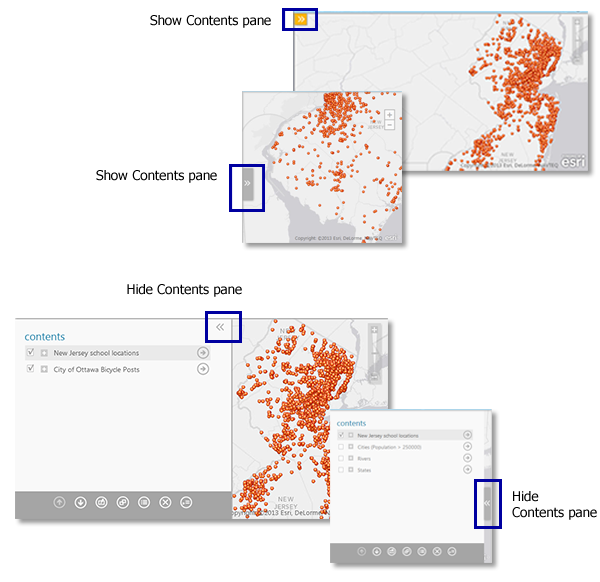
Aktivieren und Deaktivieren der Sichtbarkeit eines Layers
Im Fenster Inhalt werden alle zur Ansicht in der Karte verfügbaren Layer angezeigt. In der Standardeinstellung zeigt Esri Maps for IBM Cognos alle verfügbaren Layer an. Mit dem Kontrollkästchen neben den einzelnen Layer-Namen können Sie angeben, welche Layer angezeigt und welche aus der Ansicht ausgeblendet werden sollen. Dies erleichtert die Arbeit mit Features auf der Karte. Für gruppierte Styles können Sie auch einzelne Gruppen nach Bedarf ausblenden.
- Drücken Sie auf die Schaltfläche Karteninhalt anzeigen, um das Fenster Inhalt anzuzeigen.
- Führen Sie im Fenster Inhalt einen der folgenden Schritte aus, um die Sichtbarkeit eines Layers zu definieren:
- Aktivieren Sie das Kontrollkästchen neben dem Layer-Namen, um den Layer auf der Karte anzuzeigen.
Standardmäßig sind alle verfügbaren Layer sichtbar (ausgewählt).
- Deaktivieren Sie das Kontrollkästchen, um den Layer aus der Karte auszublenden.
Elemente auf dem angegebenen Layer werden nicht mehr auf der Karte angezeigt.
- Aktivieren Sie das Kontrollkästchen neben dem Layer-Namen, um den Layer auf der Karte anzuzeigen.
- Sie können außerdem die Sichtbarkeit von einzelnen Gruppen ein- und ausschalten:
- Drücken Sie neben dem Layer-Namen auf das Pluszeichen (+), um den Layer-Inhalt zu erweitern.Im Fenster Inhalt wird der auf den ausgewählten Layer angewendete Style angezeigt. Wenn die Styles der Features im Layer nach Gruppen festgelegt wurden, werden im Fenster Inhalt die Styles aller Gruppen angezeigt.
- Drücken Sie in die Mitte der Zeile für die Gruppe, die Sie ausblenden möchten.Der Text, der die Gruppe identifiziert, wird hellgrau, und die angegebene Gruppe wird aus der Karte ausgeblendet.
- Drücken Sie erneut auf die Gruppe, um die Sichtbarkeit wiederherzustellen.
- Drücken Sie neben dem Layer-Namen auf das Pluszeichen (+), um den Layer-Inhalt zu erweitern.
Umbenennen eines Layers
Die Layer, die Sie der Karte hinzufügen, können im Fenster Inhalt umbenannt werden. Wenn Sie einen Layer zum ersten Mal hinzufügen, wird der Layer-Name durch die Layer-Datenquelle bestimmt. Wenn Sie den Layer-Namen im Fenster Inhalt ändern, wird nur der Anzeigename des Layers geändert; der Name der zugrunde liegenden Daten ist davon nicht betroffen.
- Drücken Sie auf die Schaltfläche Karteninhalt anzeigen, um das Fenster Inhalt anzuzeigen.
- Drücken Sie auf den Layer-Namen, um ihn hervorzuheben. Sie können auch im unteren Bereich des Fensters Inhalt auf die Schaltfläche Layer umbenennen drücken.

- Geben Sie den neuen Layer-Namen ein, während der Layer-Name hervorgehoben ist.
- Drücken Sie auf eine Stelle außerhalb des Textbereichs, um den Vorgang abzuschließen.
Ändern der Reihenfolge von Layern
Die Reihenfolge, in der Layer im Fenster Inhalt aufgelistet werden, gibt an, wie die Layer auf der Karte dargestellt werden. Innerhalb einer Karte werden die Layer am Anfang der Liste über dem in der Liste folgenden Layer dargestellt. Sie können Layer im Fenster Inhalt einfach verschieben, um ihre Darstellungsreihenfolge anzupassen.
- Drücken Sie auf die Schaltfläche Karteninhalt anzeigen, um das Fenster Inhalt anzuzeigen.
- Wählen Sie den gewünschten Layer im Fenster Inhalt, um ihn zu markieren.
- Verwenden Sie die Schaltflächen Layer nach unten verschieben und Layer nach oben verschieben im unteren Bereich des Fensters Inhalt, um den ausgewählten Layer in die gewünschte Position zu verschieben.

